Vier manieren waarop u het configuratiescherm in Windows 10 nog steeds kunt openen

Het Configuratiescherm wordt uitgefaseerd door de app Instellingen, maar u hebt er voorlopig nog toegang toe in Windows 10.
Het klassieke Configuratiescherm, dat een onderdeel is geweestvan Windows sinds versie 3.0, is eindelijk in zijn zonsondergang jaren. Bij elke herziening van Windows 10 beëindigt Microsoft langzaam veel van de items in het Configuratiescherm en vervangt ze door moderne interfaces in de nieuwe app Instellingen. De app Instellingen heeft het configuratiescherm bijna vervangen, maar er zijn nog een paar taken die u alleen kunt uitvoeren via het configuratiescherm. De laatste revisie, de Creators Update genaamd, gaat nog verder en voegt onder andere nieuwe categorieën toe voor het beheer van apps en het wijzigen van thema's. Als je het Configuratiescherm in Windows 10 wilt openen voor een van de holdout-instellingen, of als je gewoon de voorkeur geeft aan de klassieke Configuratiescherm-interface, dan kun je hier als volgt komen.
Zoek het oude configuratiescherm in Windows 10
De afwezigheid in het Power-menu is het laatste teken dat het configuratiescherm op weg is. Als je op drukt Windows-toets + Xvindt u nu alleen het menu Instellingen. Het Configuratiescherm is nog steeds aanwezig, alleen aan het oog onttrokken.
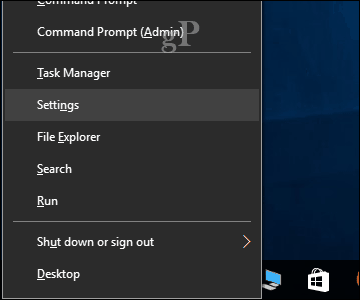
De eerste methode die u kunt gebruiken om het te starten, is de opdracht uitvoeren. Druk op de Windows-toets + R en vervolgens op type: controle druk vervolgens op Enter. Voila, het configuratiescherm is terug; u kunt er met de rechtermuisknop op klikken en vervolgens op Pin to Taskbar klikken voor gemakkelijke toegang.
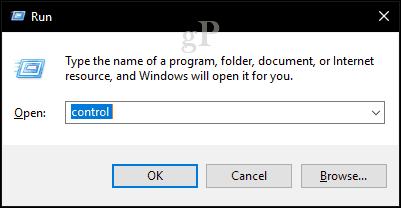
Een andere manier om toegang te krijgen tot het Configuratiescherm is vanuit Bestandsverkenner. Als u op de adresbalk klikt, krijgt u een snelle link naar het Configuratiescherm en andere locaties.
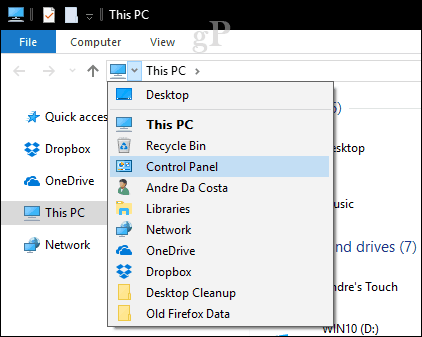
Zoeken is een andere manier om het te vinden. Klik op Start, type: Controlepaneel druk vervolgens op Enter.
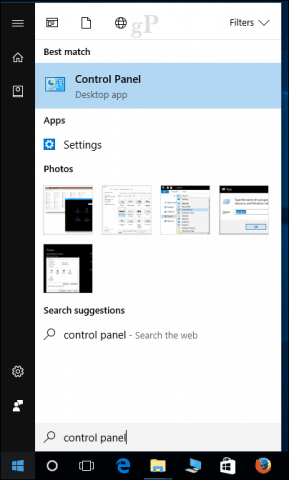
U kunt ook een snelkoppeling toevoegen aan het Configuratiescherm op het bureaublad. Open Start> Instellingen> Personalisatie> Thema's, onder Gerelateerde instellingen, Klik Pictograminstellingen bureaublad. Vink het vakje voor Configuratiescherm aan, klik op Van toepassing zijn vervolgens OK.
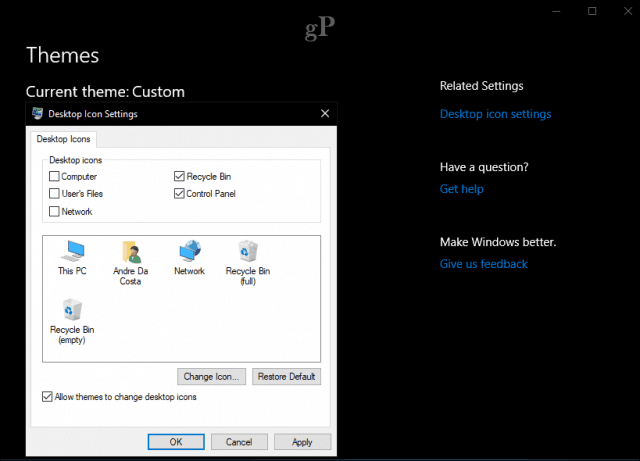
Daar heb je het, het configuratiescherm is terug!
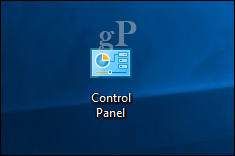
We weten echter niet hoelang, dus misschien is het zotijd om de nieuwe app Instellingen te omarmen terwijl het configuratiescherm wordt uitgefaseerd. Als je wat meer kracht wilt, lees dan zeker ons vorige artikel over het inschakelen van de krachtige God-modus. Bekijk ook ons artikel over sneltoetsen voor alle opdrachten om instellingen snel te openen.
![Het configuratiescherm toevoegen aan mijn computer in venster 7 [How-To]](/images/microsoft/add-the-control-panel-back-to-my-computer-in-window-7-how-to.png)








laat een reactie achter